كيفية استخدام iTools
مرحبًا بك في دليل البدء السريع لـ iTools. هنا يمكنك معرفة جميع البرامج التعليمية حول كيفية إدارة محتوياتك الرقمية أو
التطبيقات بين جهاز iOS وجهاز iOS و Mac / Windows مباشرة. إذا كانت أسئلتك أو مشكلاتك لا يمكن إصلاحها هنا ، من فضلك
اتصل بفريق الدعم الخاص بنا (عادة ستحصل على التعليقات خلال ساعات 24).
- iTools نظرة عامة
- كيفية التحقق من صحة البطارية على اي فون
- كيفية عمل نسخة احتياطية من جهات الاتصال على iPhone؟
- نقل الكتب من iPhone إلى جهاز الكمبيوتر
- كيفية النسخ الاحتياطي التطبيقات على iPhone
- نقل ملفات الفيديو من iPhone إلى جهاز الكمبيوتر
- نقل الصور من iPhone إلى جهاز الكمبيوتر
- كيفية نقل الموسيقى من iPhone إلى الكمبيوتر الشخصي مجانا
- كيفية إدارة التخزين ومساحة حرة على iPhone
نقل الكتب من iPhone إلى جهاز الكمبيوتر
معظم الناس بحاجة إلى القيام ببعض القراءات على أساس يومي. القراءة على iPhone الخاص بك يمكن أن تكون فعالة للغاية لأنه يمكنك دائما انتزاع جيوب من الوقت للقراءة في أي وقت. في بعض الأحيان ، قد ترغب في نقل كتب المفضلة لديك من iPhone إلى جهاز الكمبيوتر ، بحيث يمكنك القراءة على شاشة أكبر وتخفيف عينيك أو مجرد عمل نسخة احتياطية من تلك الكتب على جهاز الكمبيوتر الخاص بك.
iTools هي أداة احترافية لإدارة محتوى جهاز iOS. يمكن أن يساعد المستخدمين على النسخ الاحتياطي أو نقل التطبيقات والصور والموسيقى ومقاطع الفيديو والكتب والملفات والمستندات من جميع الأجهزة التي تعمل بنظام التشغيل iOS إلى أجهزة الكمبيوتر التي تعمل بنظام Windows أو Mac في غضون بضع نقرات فقط. من السهل استخدام كل من المستخدمين الجدد والمستخدمين المتقدمين.
سيتم استبدال جميع الملفات على جهاز iPhone الخاص بك إذا قمت بمزامنة الموسيقى والفيديو والكتب إلى جهاز iOS الخاص بك من خلال iTunes. الآن ، يمكن أن تساعدك iTools على نقل الكتب أو الملفات المخزنة في iTunes إلى جهاز الكمبيوتر أو جهاز iOS وتجنب أي بيانات مفقودة.
تنزيل iTools (iTools للنوافذ, iTools لنظام التشغيل Mac) لكي أجرب.
قم بتوصيل جهازك
يرجى بدء iTools على جهاز الكمبيوتر الخاص بك ، وتوصيل جهاز iOS الخاص بك بعد تثبيته بنجاح.
بشكل افتراضي ، يمكن أن تقوم iTools باكتشاف جهاز iOS الخاص بك تلقائيًا. إذا لم تقم بتوصيل جهاز iOS الخاص بك بالكمبيوتر ، أو إذا لم يتمكن جهاز iOS الخاص بك من التعرّف عليه ، فسوف ترى "متصل ولكن لا يمكن التعرف عليه" على الواجهة.
هناك عدة أسباب لعدم القدرة على التعرف على الجهاز:
- كابل USB غير طبيعي وواجهة. يلزمك تغيير كابل USB آخر لإدخاله مرة أخرى أو تغيير واجهة USB أخرى.
- مشاكل مكون القيادة. أنت في حاجة لإصلاح السائق.
- لأية مشاكل أخرى يمكنك الاتصال بنا للحصول على حلول.
بعد الاتصال بنجاح ، يرجى النقر فوق الجهاز> الكتب> iBooks
سيتم عرض جميع الكتب التي تم استيرادها من الأجهزة الأخرى وتم تنزيلها من أي تيونز في هذه القائمة.
يمكنك رؤية الاسم والمؤلف والتصنيف والنوع وحجم الكتاب بوضوح في القائمة.
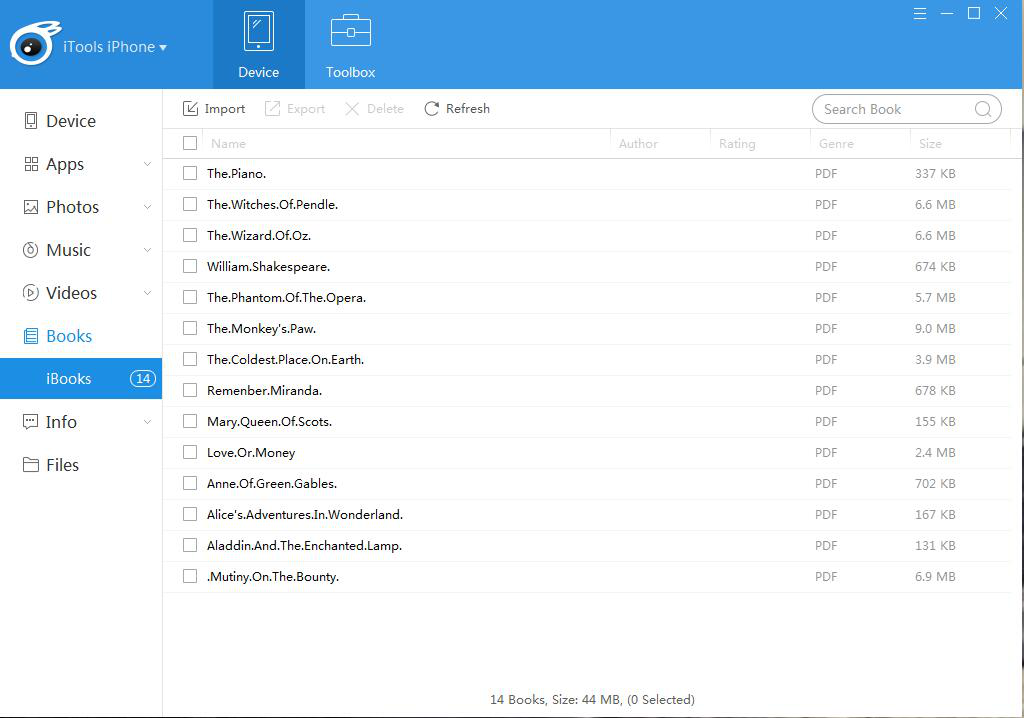
استيراد الكتب
انقر على زر "استيراد" وحدد الكتاب الذي تريده من موقع الكتب على جهاز الكمبيوتر لاستيراد الكتب من جهاز الكمبيوتر المحلي إلى جهازك. يمكن أن تكون تنسيقات الملفات PDF ، epub ، pdf.
تصدير الكتب
يمكن تصدير جميع الكتب الموجودة في القائمة إلى جهاز الكمبيوتر الخاص بك. يمكنك النقر على المربع قبل اسم الكتاب والنقر على زر "تصدير" لتصدير الكتاب. إذا كنت تريد تصدير جميع الكتب في القائمة ، فيمكنك النقر على المربع في الأعلى والنقر على زر "تصدير" لتصدير جميع الكتب مرة واحدة للجميع. وبهذه الطريقة ، يمكنك نقل الكتب بشكل انتقائي أو نسخ جميع الكتب بنقرة واحدة فقط.
بحث الكتب
إذا كنت تريد العثور على الكتاب الذي تحتاج إليه من الكتب التي تزيد على جهازك ، يمكنك النقر على إطار البحث واكتب اسم الكتاب الذي تريد العثور عليه بسرعة.
حذف الكتب
انقر فوق المربع الموجود قبل اسم الكتاب ، ثم انقر فوق الزر "حذف" لحذف الكتب التي لا داعي لها بسهولة.
iTools لجهاز iOS هو أبعد من نقل البيانات فون ، بل هو أيضا مدير محترف لجميع الموديلات فون ، آي باد وآي بود. استخدم iTools واجعل حياة Apple أسهل.
أي مشاكل أخرى ل iTools أثناء العملية ، يرجى الذهاب إلى موقعنا خدمة الزبائن عن حلول.
معرفة المزيد عن thinkskysoft و iTools ، يرجى النقر هنا.
